【ケーブル】iPhone/iPadの画面をパソコンにミラーリング・共有する方法
本記事はiPhone/iPadの画面をパソコンにミラーリング・共有する方法について詳しく紹介します。
「iPadの画面は少し小さいので、パソコンのスクリーンに表示したいなら、どうすればいいですか?」「PCで再生している動画をiPhone/iPadで同時にミラーリングしたいですが、どのアプリを利用するのですか?」という疑問がよく出てきます。iPhone/iPadの画面をパソコンにミラーリング/共有する方法は知っている方が少ないだろうと思います。というわけで、この記事はiPhone/iPadの画面をパソコンにミラーリング・共有する方法をいくつか説明し、もし参考になれば幸いです。では、お読みください。
目次隠す
方法1 専用ツールAnyMiroを利用する方法
AnyMiroとは、ゲームや創作画面をパソコンで、さらに遠い場所で実現できる専用ツールです。AnyMiroを利用してiPhone/iPadの画面をパソコンにミラーリングすることができます。しかも、画質に損傷がないので、絶好の視覚効果を楽しめます。Macだけでなく、Windows 10/11も対応できますので、互換性の問題を心配する必要がありません。
Step1.AnyMiroを起動し、インターフェースから「iOS/iPadOS」を選択します。もしAndroidスマホの場合は、右側のAndroidモードを選択してください。
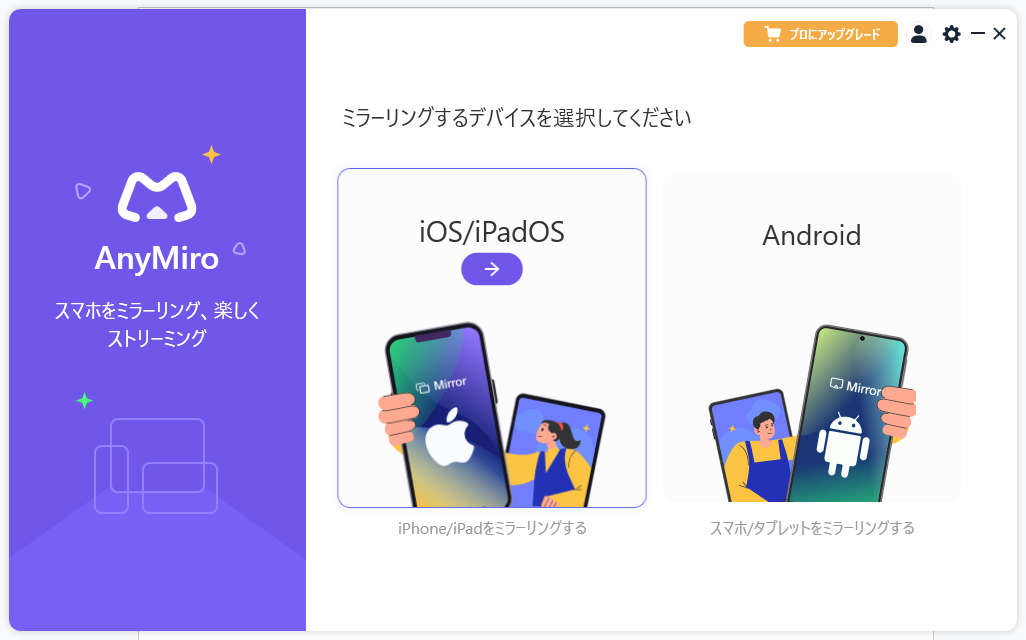
デバイスの種類を選択
Step2.ライトニングケーブルを使用しiPhone/iPadをPCに接続し、左側のオプションから「USB」を選択します。
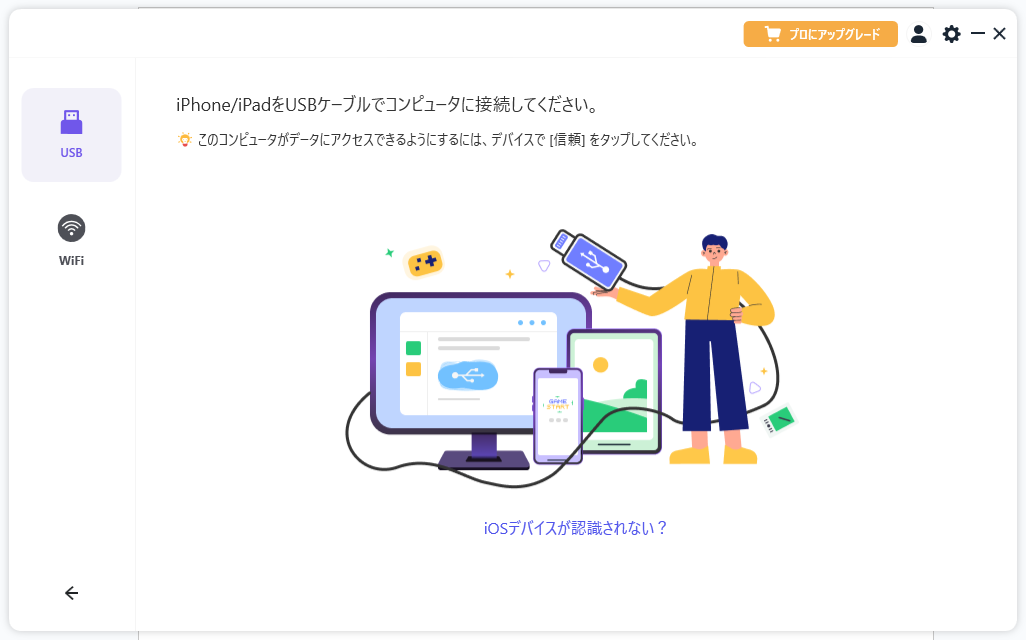
USBケーブルでコンピュータに接続
Step3.パソコンがデバイスを認識すると、iPhone/iPadにパソコンを信頼するかどうかを確認するポップアップが表示されます。「信頼する」を選択してください。
![デバイスで [信頼] をタップ](https://imobie-resource.com/jp/support/img/anymiro-iphone-to-pc-3.png)
デバイスで [信頼] をタップ
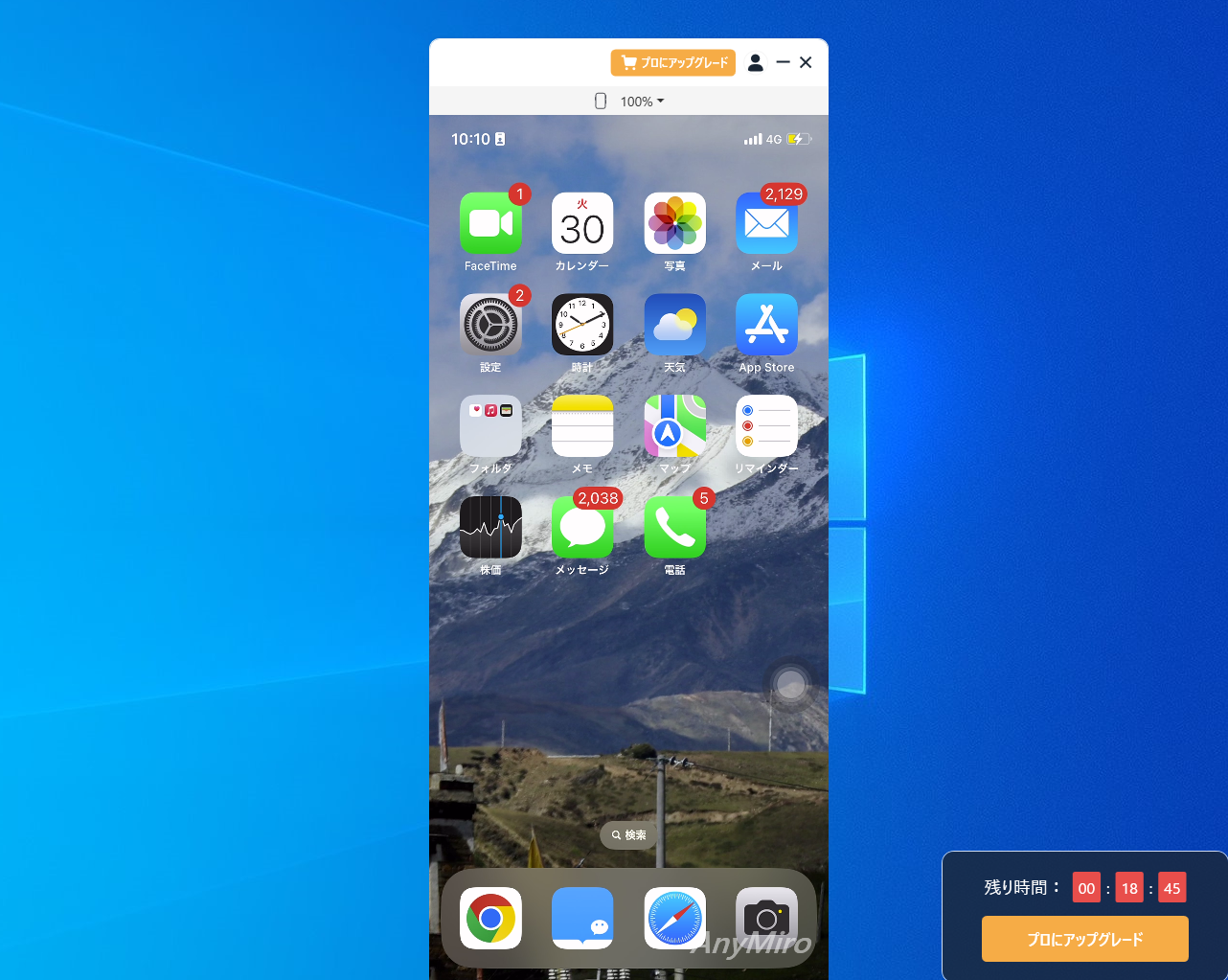
画面ミラーリング
方法2 HDMIアダプターの利用
Step1.HDMIアダプターをiPhone/iPadとコンピュータに接続します。
Step2.パソコンのディスプレイ設定から、入力ソースをHDMIに変更します。これで、iPhone/iPadの画面がPCに表示されます。
しかし、直接的にHDMIアダプターを利用してiPhone/iPadの画面がパソコンにミラーリングすれば、互換性の問題を考えなければならないので、AnyMiroのような第三者画面ミラーリングアプリを利用する方法より、成功率が低いです。というわけで、AnyMiroのような第三者画面ミラーリングアプリをダウンロードしたほうがいいと思います。
方法3:【Macのみ】Airplayのご利用
Mac製品を利用すれば、Appleデバイスに標準装備されているAirplayを利用して、iPhone/iPad画面をパソコンにミラーリングことができます。ただし、Airplayを利用するには、iPhone/iPadとパソコンが同じWiFi環境中にある必要があります。また、Airplayを利用できるパソコンは「Mac OS Mountain Lion以降」です。是非とも、OSを確認しておいてください。
手順は以下:
Step1.MacにAirplayのソフトをインストールします。
Step2.同じWi-FiにiPhone/iPadとパソコンを接続して、PC側のソフトを起動します。
Step3.iPhone/iPadのコントロールパネルを開きます。
Step4.画面ミラーリングからソフト名(PC名)を選択してください。
これで、iPhone/iPad画面をパソコンにミラーリングでき、パソコンの大画面を存分に楽しめましょう。ただし、この方法はMacのみに対応できますが、Windowsの場合は採用できません。
AnyMiroを利用するメリット
- 安定:HDMI接続により、安定した映像転送が可能です。
- 高解像度:1080pまでの高解像度をサポートし、鮮明な映像を提供します。
- 低遅延:少ない遅延で、リアルタイムの操作ができます。
- 互換性:多くのデバイスと互換性があり、汎用性が高いです。
ミラーリングする時よく質問
- iPhoneをWindows 11にミラーリングする方法は?
iOSとWindowsは直接的な画面ミラーリングには互換性がありませんので、iPhoneをWindows 11にミラーリングするには、AnyMiroのような第三者画面ミラーリングアプリが必要です。
- iPadをパソコンにミラーリングする方法は?
Macの場合はAirPlayを使用してiPadをPCにミラーリングすることができますが、もしWindowsにミラーリングしたいなら、iPadとPCの間でミラーリングを可能にするゲートウェイとなるAnyMiroなどの第三者画面ミラーリングアプリをインストールしなければなりません。
- ソフトウェアなしでiPhoneをPCにミラーリングすることができますか?
はい、AirPlay機能を使用してiPhoneをパソコンに無料でミラーリングすることができます。ただし、この方法はMacにのみ対応しています。Windowsの場合は、互換性の問題によりサポートする第三者画面ミラーリングアプリが必要となります。
まとめ
オンライン教育、仕事または娯楽の場合、 iPhone/iPadの画面をパソコンにミラーリング/共有することは必要なので、簡単かつ迅速な方法を掌握すれば、随分楽になるでしょう。それぞれの方法の中で操作が一番簡単なのはAnyMiroを使うことです。では、早くAnyMiro無料版を体験しましょう。もしこの記事は助かりましたら、是非とも周りの家族と友達に共有してください。
製品関連の質問? 迅速な解決策については、サポートチームにお問い合わせください >
